Гигантите на социалните медии като Facebook не са имунизирани срещу проблеми със сигурността. Ако наскоро сте забелязали някаква странна активност във вашия акаунт във Facebook, акаунтът ви може да е компрометиран.

Беше ли снимка, която не помните да сте публикували, или промяна, която не разпознавате във вашата емисия? Тази статия ще ви покаже как да разберете дали някой друг използва вашия акаунт във Facebook.
Съдържание
Признаци, че акаунтът ви е компрометиран
Преди да се потопим в потвърждението, че някой е използвал вашия акаунт, нека първо прегледаме някои поведения на акаунта, които ще показват, че някой е във вашия акаунт във Facebook.
Ако имате някои от тези проблеми, вероятно някой има достъп до вашия акаунт:
Това поведение на акаунта показва, че някой друг използва вашия акаунт във Facebook. Разбира се, ако подозирате, че акаунтът ви се използва от някой друг, има начини да потвърдите подозренията си.
Как да видите местата за влизане във Facebook
Преди да си разбиете мозъка и да помислите каква трябва да бъде новата ви парола и колко време имате да реагирате, трябва да помислите за още една стъпка.
Можете да разберете дали някой друг е използвал вашия акаунт във Facebook, като проверите списъка с устройства и местоположения, където се използва акаунтът ви. Facebook активира тази функция преди няколко години, за да ви помогне да наблюдавате вашите влизания и да маркира подозрителни сесии.
Не забравяйте, че Facebook няма да ви даде точното местоположение на всяко влизане или самоличността на натрапника. Някои подробности за местоположението може да са далеч; всичко зависи от това къде се намирате по света и местоположението на сървъра. Независимо от това, все още ще имате печатите за дата и час, както и кое устройство е използвано за получаване на достъп.
Facebook има много настройки. Често е трудно да се ориентирате през всички тях. Как, например, трябва да намерите историята на активността във Facebook? Ето как да го направите.
Вземете история на Facebook от iPhone или Android
Повечето хора използват Facebook на телефоните си, така че ето как да проверите историята си на влизане с приложението Facebook:





Можете също да докоснете опцията „Защитен акаунт“ на тази страница. Този бутон ще ви преведе през промяната на вашата парола и други функции за сигурност на Facebook.
Вземете Facebook История от компютър или MAC
Ако смятате, че навигирането през уеб портала на Facebook е по-удобно от приложението, можете да проверите историята на влизане, като използвате този метод.
Общата концепция е същата. Като се има предвид, че уебсайтът и приложението имат някои значителни разлики по отношение на потребителския интерфейс (UI), най-добре е да изброите всички стъпки, необходими за уебсайта. Ето какво трябва да направите:




Това е всичко, което има за преглед на историята на Facebook от компютър или Mac.
Как да излезете от устройства във Facebook
Намирането на подозрителното устройство или дейност може да е достатъчно лесно, но какво трябва да направите, след като научите тази информация?
Можете да проверите последната си активност във Facebook, като използвате телефона, таблета или компютъра си с няколко лесни стъпки. Най-добрият начин на действие е да излезете от устройствата, които не разпознавате, или да излезете от всяко устройство, за да бъдете допълнително безопасни.
Това зависи изцяло от вас. За щастие, за разлика от някои социални медийни платформи и уебсайтове, Facebook ще ви даде и двата избора. Ето как го правите.
Излезте от определено устройство във Facebook с iOS или Android
Ако искате да запазите текущите си устройства свързани с Facebook, винаги можете лесно да излезете от непознатото устройство.
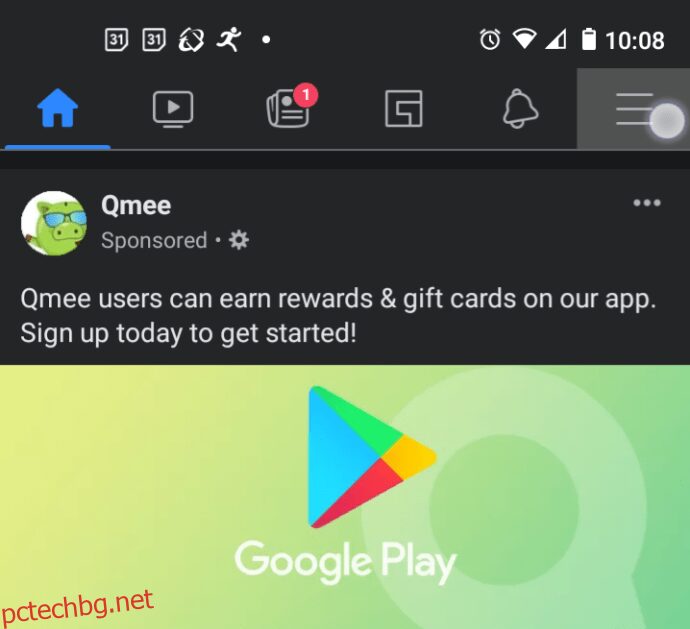




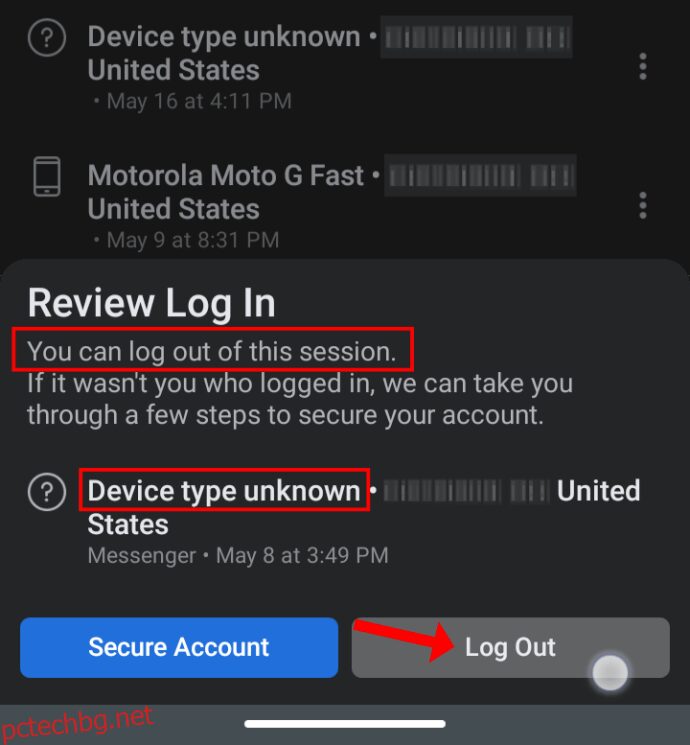
Изпълнението на тези стъпки незабавно ще изведе потребителя от вашия акаунт. Ако някой е осъществявал достъп до вашия акаунт и сте променили вашите идентификационни данни за вход, той няма да може да влезе отново в акаунта ви. Ако устройството се покаже отново по-късно, може да е едно от вашите устройства, дори ако се показва като неизвестно устройство. Въпреки това, все още е възможно хакер да разбие и новата ви парола за вход.
Излезте от всички устройства наведнъж във Facebook от iPhone или Android
Ако единственото устройство, което използвате, за да влезете онлайн, е вашият смартфон или го предпочитате, излизането от всички устройства във Facebook е най-добрият път.


Facebook автоматично ви излиза от всички сесии в списъка, с изключение на текущата ви сесия.
Излезте от всички устройства наведнъж във Facebook от компютър или MAC
Можете да излезете от всички сесии наведнъж или поотделно, като влезете в уеб портала на Facebook. Ако се притеснявате за някои странни дейности във вашия профил, трябва да направите следното на вашия Mac или PC:



Излезте от определено устройство във Facebook с помощта на компютър или Mac
Ако смятате, че няма нужда да излизате отвсякъде, има решение и за това. Ето как да излезете от определени устройства във Facebook с помощта на Windows или macOS:
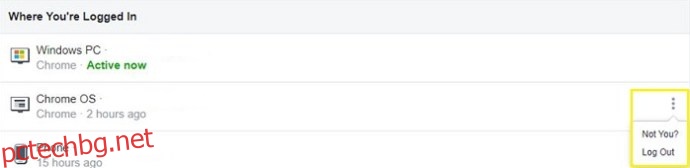
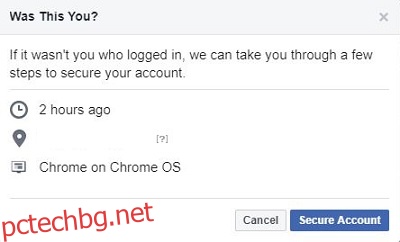

Можете да повторите този процес толкова пъти, колкото е необходимо. Facebook няма да позволи излизане от текущата ви сесия на уеб портала, точно както Android и iOS.
често задавани въпроси
Защитата на вашия акаунт във Facebook е от изключително значение. Ако все още имате въпроси, продължете да четете.
Мога ли да разбера кой е влязъл в моя Facebook акаунт?
За съжаление, тези методи ще ви покажат само типа устройство, местоположението и IP адреса (ако задържите курсора на мишката върху данните за вход). Освен ако не е някой, когото познавате, е малко вероятно да разберете кой точно влиза във вашия акаунт.
Ами ако някой вземе акаунта ми?
Ако някой е получил незаконно достъп до вашия акаунт във Facebook и вече не можете да влезете, първото нещо, което трябва да направите, е да се свържете с поддръжката на Facebook. Ако все още имате достъп до имейла в акаунта, направете нулиране на паролата. За щастие вече разгледахме как да си върнем акаунта във Facebook; тази статия трябва да ви помогне, ако не можете да влезете в акаунта си.
Какво представлява функцията за доверени контакти на Facebook?
Функцията за доверени контакти позволява на приятелите ви да ви помогнат да се върнете в акаунта си, ако загубите достъп. Facebook ще изпрати на приятеля ви код за потвърждение, който да използвате и да си възвърнете достъпа.
Може ли някой да влезе отново в моя акаунт, след като го изляза?
да. Ако натрапникът разполага с информация за вашето потребителско име и парола, той може лесно да влезе отново. Поради тази причина вие също трябва да промените паролата си и да активирате функцията за двуфакторно удостоверяване на Facebook.
Имайте предвид, че 2FA няма да задържи някого извън акаунта ви, ако е запазил браузъра или устройството, което е използвал за влизане. Ще трябва да промените паролата си и да потвърдите, че цялата информация за вашия акаунт е актуална дата и точна, преди акаунтът ви да бъде защитен. Тук имаме статия, която ще ви помогне да настроите двуфакторна автентификация.
Защо някой би искал да използва моя Facebook акаунт?
Профилите във Facebook са безплатни и лесни за настройка. И така, защо някой би проявил специален интерес към вашия? Има редица причини, поради които някой може да иска да се преструва на вас онлайн, но по-правдоподобната причина е, че някой се опитва да измами приятелите ви.
Повечето потребители са получили подозрителни съобщения от свои приятели във Facebook. Измамниците се възползват от доверието на потребителите, за да накарат хората да щракнат върху външни връзки и да разкрият чувствителна информация. Ако някой използва (или подправя) вашия акаунт, най-добре е да направите публикация във Facebook и да уведомите всички, че акаунтът ви е бил компрометиран.

